În urmă cu câteva zile am publicat un articol despre cum poți debloca bootloaderul telefoanelor HTC, pregătind puțin terenul și pentru articolul de astăzi, în care îți voi explica cum poți instala custom recovery-ul TWRP (Team Win Recovery Project) și cum să obții acces ROOT pentru HTC One M9. Iar cum acest telefon nu mai are nevoie de prezentare, voi trece direct la tutorial.
ATENȚIE! Acest proces poate duce la pierderea parțială sau integrală a garanției! Însă să ajungi până aici, va trebui să deblochezi bootloaderul telefonului, ce implică aceleași consecințe.
De ce ai nevoie?
- un telefon HTC One M9 cu bootloaderul deblocat (instrucțiuni aici) și USB Debugging activat în Settings -> Developer options. Dacă acest meniu nu este vizibil, accesează Settings -> About phone și apasă de 7 ori consecutiv pe Build number.
- un PC cu Microsoft Windows. Fișierul sdk-tools.zip ce va trebui descărcat mai jos conține și executabile pentru Mac OS X și Linux.
- un cablu de date de calitate, de preferat cel original (OEM)
- ultimele drivere ce pot fi instalate prin HTC Sync Manager
- Android SDK Tools – link
- TWRP recovery în format IMG ce poate fi descărcat făcând click aici. Versiuni mai noi, dar în stadii BETA poți găsi făcând click aici.
- SuperSU v2.48 BETA în format ZIP – link
- răbdare
1. Dezarhivează sdk-tools.zip într-un loc ușor accesibil (ex. Desktop). Transferă fișierul TWRP în format IMG în folderul sdk-tools dezarhivat. Transferă fișierul SuperSU în format ZIP în memoria internă a telefonului folosind cablul de date.
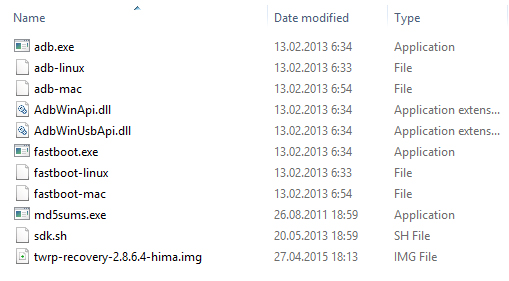
2. Deschide folderul sdk-tools, ține apăsată tasta SHIFT, fă click 2 (dreapta) oriunde în acesta (dar nu pe vreun fișier) și selectează Open command window here. Ți se va deschide o fereastră de command prompt, ca cea din imaginea de mai jos.
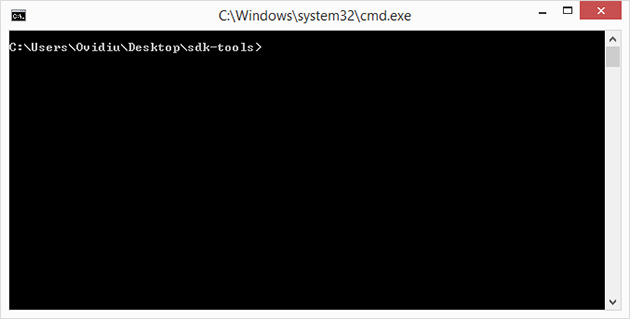
3. Închide telefonul și pornește-l în modul bootloader (fastboot). Pentru acest lucru va trebui să ții apăsate tastele Volum – și Power până acesta pornește. Odată ajuns în meniul de bootloader, selectează opțiunea FASTBOOT folosind tastele de volum și confirmă apăsând butonul Power.
Instalează custom recovery TWRP
4. Conectează telefonul la calculator folosind cablul de date și așteaptă câteva secunde ca acesta să fie recunoscut corect. În fereastra de command prompt deschisă la punctul 2, tastează și execută comanda fastboot flash recovery twrp-recovery-2.8.6.4-hima.img înlocuind twrp-recovery-2.8.6.4-hima.img cu numele fișierul TWRP în format IMG dacă folosești altă variantă. Eu am ales ultima versiune BETA disponibilă în momentul redactării acestul articol, și anume 2.8.6.4.
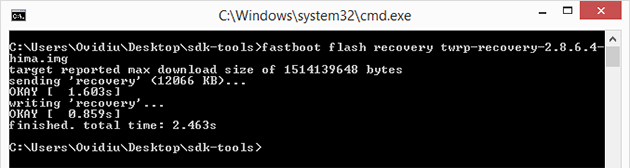
5. După ce fastboot termină de scris imaginea TWRP în memoria internă a telefonului, execută comanda fastboot reboot în aceeași fereastră pentru a porni telefonul în modul normal.
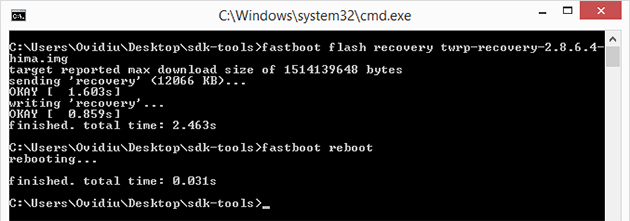
Obține acces ROOT folosind SuperSU
6. Închide telefonul și pornește-l în modul recovery. Pentru acest lucru va trebui să apeși simultan tastele Volum – și Power până acesta pornește. Odată ajuns în meniul de bootloader, selectează RECOVERY folosind tastele de volum și confirmă apăsând butonul Power.
7. Accesează meniul Install, localizează și selectează fișierul BETA-SuperSU-v2.48.zip transferat în memoria internă a telefonului la punctul 1.
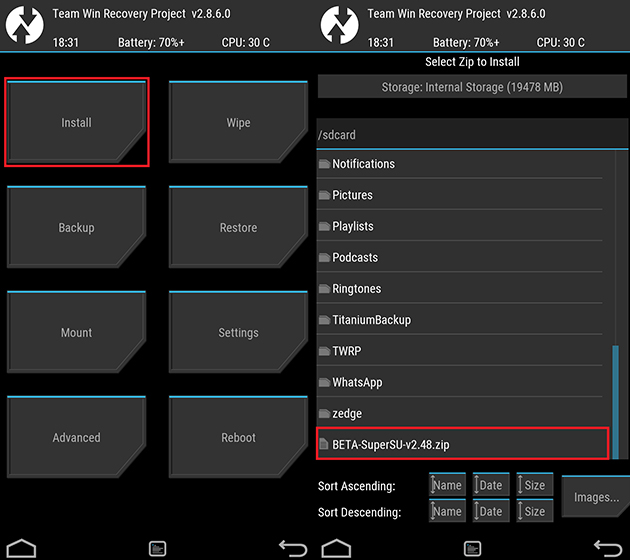
8. Glisează către dreapta cursorul Swipe to Confirm Flash pentru a confirma instalarea fișierului SuperSU.
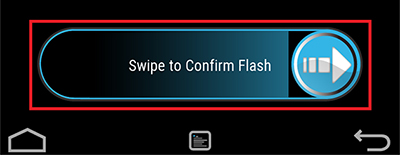
9. Odată terminat procesul de instalare SuperSU, apasă butonul Reboot pentru a reporni telefonul în modul normal.
Felicitări! Ai instalat custom recovery-ul TWRP și ai obținut acces ROOT pe telefonul tău HTC One M9. Pentru a confirma accesul ROOT poți folosi o aplicație din Play Store precum Root Checker.